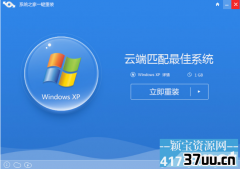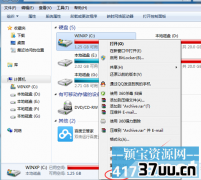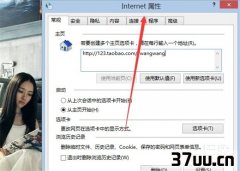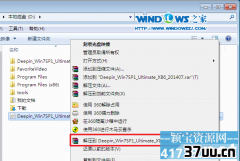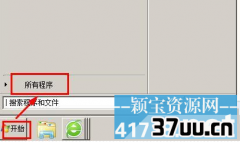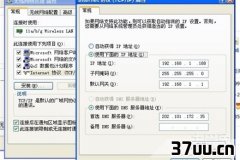amd怎么设置显卡让游戏流畅,win10怎么设置显卡让游戏流畅
显卡加速,装完系统之后显卡加速功能是启用的,但不知道为什么显卡加速突然关闭了,如何开启显卡加速让画面更流畅,就让小编告诉你们.
显卡加速开启的方法:
1、首先我们需要做的就是打开始菜单,然后选择运行选项,如图所示:

2、在打开的运行窗口中,输入命令dxdiag来打开directX诊断工具,如图所示:

3、输入命令之后单击确定按钮,打开directX诊断工具,工具界面如图所示:

4、打开directX诊断工具之后,切换到显示选项卡下,如图所示:
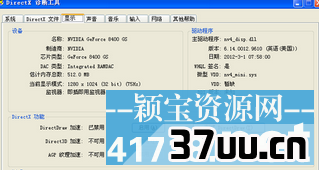
5、单击显示选项卡下的DirecDraw加速:已禁用后面的启用按钮,把其启用,单击启用之后会弹出一个提示窗口,单击确定按钮即可,如图所示:

6、现在我们就可以看到DirectX功能已经全部启用了,如图所示:
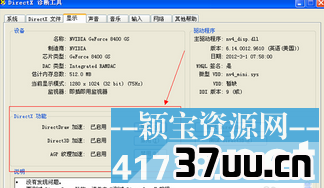
7、启用之后,单击窗口右下角的退出按钮,退出该工具即可,这样显卡加速功能就启用了,这时候你试着浏览网页或者玩游戏,是不是不会出现一闪一闪的黑屏了。
以上就是快速解决显卡加速的办法了,有遇到此类情况或者是不懂的如何解决的用户可以尝试以上的方法操作看看,希望以上的方法可以给大家带来更多的帮助。另外,如果在操作过程中遇到任何问题,都欢迎大家登录Windows7之家官网查阅相关资讯或教程。
版权保护: 本文由 彭忆枫 原创,转载请保留链接: https://www.37uu.cn/detail/9372.html
- 上一篇:戴尔台式机耐不耐用,买台式电脑主要看什么配置
- 下一篇:使用下面的ip地址,ip地址